第八章表单与常用控件的使用..
- 格式:ppt
- 大小:1.55 MB
- 文档页数:43
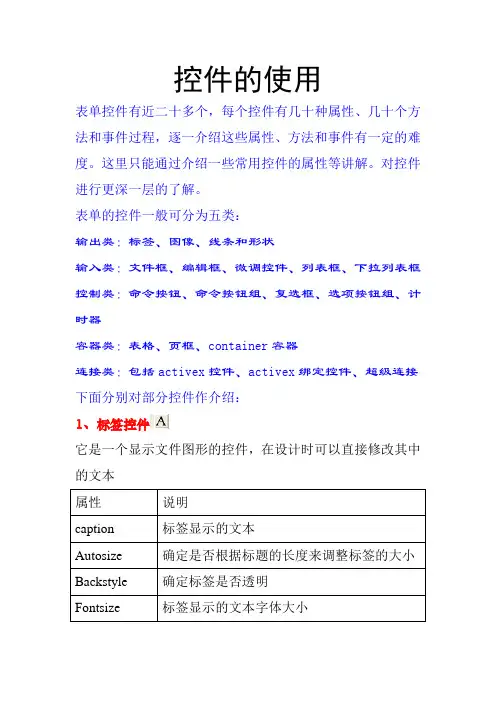
控件的使用表单控件有近二十多个,每个控件有几十种属性、几十个方法和事件过程,逐一介绍这些属性、方法和事件有一定的难度。
这里只能通过介绍一些常用控件的属性等讲解。
对控件进行更深一层的了解。
表单的控件一般可分为五类:输出类:标签、图像、线条和形状输入类:文件框、编辑框、微调控件、列表框、下拉列表框控制类:命令按钮、命令按钮组、复选框、选项按钮组、计时器容器类:表格、页框、container容器连接类:包括activex控件、activex绑定控件、超级连接下面分别对部分控件作介绍:1、标签控件它是一个显示文件图形的控件,在设计时可以直接修改其中的文本2、命令按钮一般用来启动执行某一动作的事件,比如关闭表单、移动记录、打印报表等,这些事件的操作代码通常放在命令按钮的click事件中。
在使用过程中若default属性被设置为真(.t.)。
也可以在该按钮被选中时按enter键来执行它。
如果命令的cancel属性设置为真,可以按esc键执行按钮。
如果在编辑过程中想提示您操作可进行如下设置在命令代码中输入messagebox(“我是”+this.caption+”按钮”,64,”您单击的是哪个按钮”)命令按钮组用来进行一组相关的命令,可以对其进行相关的编辑操作。
例:下面用标签、命令框来设计一个计费器在新建的表单中创建标签控件8个,命令按钮2个。
分别进行下列属性设置:然后在form1的artivate事件代码编写如下:bel5.caption=""bel6.caption=""bel7.caption=""bel8.caption=""在command1的click事件代码编写如下:bel6.caption="" 再次打电话全为空bel7.caption=""bel8.caption=""public t1bel5.caption=time() 显示开始时间t1=seconds() 返回从午夜以来经过的秒数开始时间在command2的click事件代码编写如下:bel6.caption=time() 显示结束时间t2=seconds() 结束时间t=(t2-t1)/60 通话时间m=int(t)if t<>mm=m+1 通话时间不足一分加1 endifbel7.caption=str(m,2) 显示通话时间bel8.caption=str(0.12*m,5,2) 计费方法运行结果如下:3、图像按钮控件允许在表单中添加图片(.bmp)文件,同样可以设置属性、方法程序和事件过程,并且可在程序运行时动态的更改。
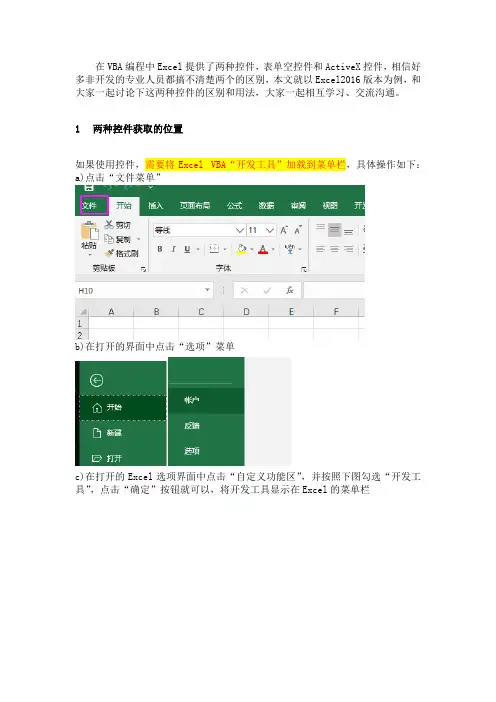
在VBA编程中Excel提供了两种控件,表单空控件和ActiveX控件,相信好多非开发的专业人员都搞不清楚两个的区别,本文就以Excel2016版本为例,和大家一起讨论下这两种控件的区别和用法,大家一起相互学习、交流沟通。
1两种控件获取的位置如果使用控件,需要将Excel VBA“开发工具”加载到菜单栏,具体操作如下:a)点击“文件菜单”b)在打开的界面中点击“选项”菜单c)在打开的Excel选项界面中点击“自定义功能区”,并按照下图勾选“开发工具”,点击“确定”按钮就可以,将开发工具显示在Excel的菜单栏d)在Excel主界面中点击“开发工具”,打开VBA开发相关菜单功能,OK,马上我们的正主就要到了。
e)OK,在VBA开发工具相关菜单中,点击“插入”按钮,就可以看到“表单控件”和“ActiveX控件”了,下面我们就来一探究竟,这两种差距的主要区别2两种控件的主要区别和优缺点MouseUp无属性可以修改可修改一系列相关属性,在VBA开发的过程中可以控制。
是,通过DrawingObjects或者通是,可以通过Name以对象Box 3").Value是,可以通过控件来控制图表通过以上比较,发现ActiveX控件更加适合熟悉VBA编程的专业人士使用,具有丰富的响应事件。
但是窗体控件也具有其先天的优势,可以在不编程的情况下和关联单元格,并可以在Chart图标中添加窗体控件。
所以,两种控件的使用,需要根据具体使用场景进行有效的选择。
3如何使用两种控件3.1使用ActiveX控件控制多条件组合动态筛选3.1.1准备样例数据3.1.1插入ActiveX控件3.1.2为checkbox添加单击事件,动态控制筛选Private Sub CheckBox1_Click()Dim criterial2 As StringDim myRange As RangeDim flag As Booleanflag = Sheet1.CheckBox1.ValueSet myRange = Range("D4:D11")'获取要筛选的值criterial2 = LTrim(RTrim(Range("D2").Value))If criterial2 <> "" And flag = True Then'myRange.AutoFilter field:=2, Criteria1:=criterial2, VisibleDropDown:=FalsemyRange.AutoFilter Field:=2, Criteria1:=criterial2ElsemyRange.AutoFilter Field:=2End IfEnd SubPrivate Sub CheckBox2_Click()Dim criterial3 As StringDim myRange As RangeDim flag As Booleanflag = Sheet1.CheckBox2.ValueSet myRange = Range("E4:E11")'获取要筛选的值criterial3 = LTrim(RTrim(Range("F2").Value))If criterial3 <> "" And flag = True Then' VisibleDropDown:=False 使用了这个参数,筛选就不出现下拉箭头'myRange.AutoFilter field:=3, Criteria1:=criterial3, VisibleDropDown:=FalsemyRange.AutoFilter Field:=3, Criteria1:=criterial3ElsemyRange.AutoFilter Field:=3End IfEnd Sub3.1.3AutoFilter函数使用说明AutoFilter:使用“自动筛选”筛选一个列表。
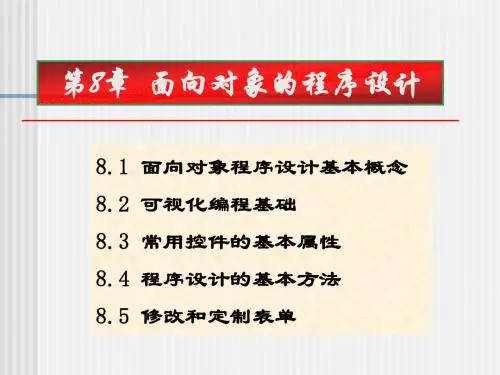
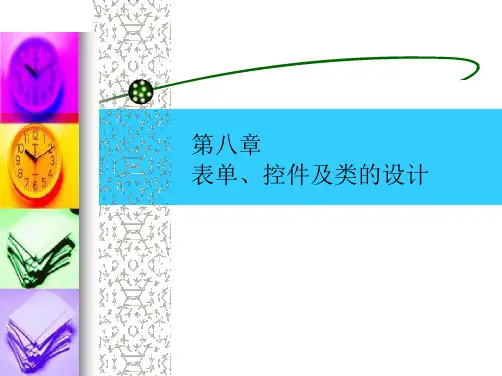
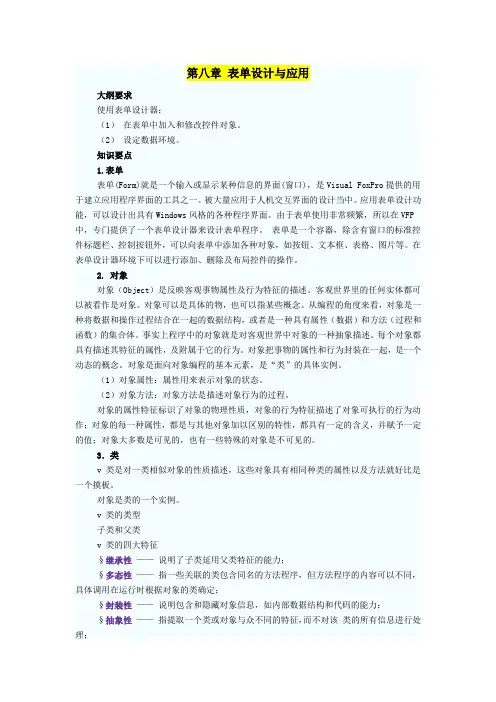
第八章表单设计与应用大纲要求使用表单设计器:(1)在表单中加入和修改控件对象。
(2)设定数据环境。
知识要点1.表单表单(Form)就是一个输入或显示某种信息的界面(窗口),是Visual FoxPro提供的用于建立应用程序界面的工具之一。
被大量应用于人机交互界面的设计当中。
应用表单设计功能,可以设计出具有Windows风格的各种程序界面。
由于表单使用非常频繁,所以在VFP 中,专门提供了一个表单设计器来设计表单程序。
表单是一个容器,除含有窗口的标准控件标题栏、控制按钮外,可以向表单中添加各种对象,如按钮、文本框、表格、图片等。
在表单设计器环境下可以进行添加、删除及布局控件的操作。
2. 对象对象(Object)是反映客观事物属性及行为特征的描述。
客观世界里的任何实体都可以被看作是对象。
对象可以是具体的物,也可以指某些概念。
从编程的角度来看,对象是一种将数据和操作过程结合在一起的数据结构,或者是一种具有属性(数据)和方法(过程和函数)的集合体。
事实上程序中的对象就是对客观世界中对象的一种抽象描述。
每个对象都具有描述其特征的属性,及附属于它的行为。
对象把事物的属性和行为封装在一起,是一个动态的概念。
对象是面向对象编程的基本元素,是“类”的具体实例。
(1)对象属性:属性用来表示对象的状态。
(2)对象方法:对象方法是描述对象行为的过程。
对象的属性特征标识了对象的物理性质,对象的行为特征描述了对象可执行的行为动作;对象的每一种属性,都是与其他对象加以区别的特性,都具有一定的含义,并赋予一定的值;对象大多数是可见的,也有一些特殊的对象是不可见的。
3.类v 类是对一类相似对象的性质描述,这些对象具有相同种类的属性以及方法就好比是一个摸板。
对象是类的一个实例。
v 类的类型子类和父类v 类的四大特征§继承性——说明了子类延用父类特征的能力;§多态性——指一些关联的类包含同名的方法程序,但方法程序的内容可以不同,具体调用在运行时根据对象的类确定;§封装性——说明包含和隐藏对象信息,如内部数据结构和代码的能力;§抽象性——指提取一个类或对象与众不同的特征,而不对该类的所有信息进行处理;4.子类与继承在面向对象的方法里,继承是指在基于现有的类创建新类时,新类继承了现有类里的方法和属性。
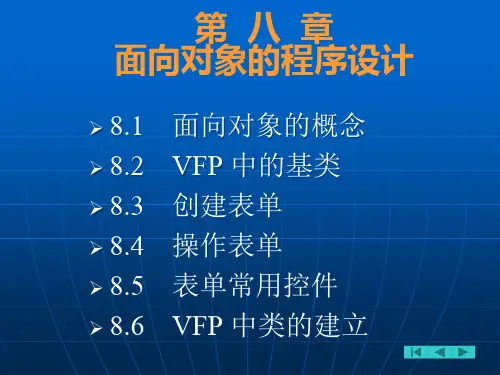



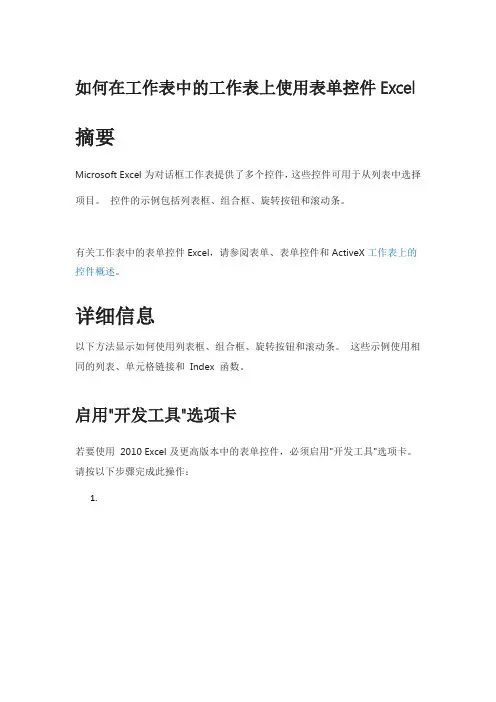
如何在工作表中的工作表上使用表单控件Excel 摘要Microsoft Excel为对话框工作表提供了多个控件,这些控件可用于从列表中选择项目。
控件的示例包括列表框、组合框、旋转按钮和滚动条。
有关工作表中的表单控件Excel,请参阅表单、表单控件和ActiveX工作表上的控件概述。
详细信息以下方法显示如何使用列表框、组合框、旋转按钮和滚动条。
这些示例使用相同的列表、单元格链接和Index 函数。
启用"开发工具"选项卡若要使用2010 Excel及更高版本中的表单控件,必须启用"开发工具"选项卡。
请按以下步骤完成此操作:1.单击“文件”,然后单击“选项”。
2.3.单击左窗格中的"自定义功能区"。
4.5.选中右侧"主选项卡"下的"开发工具"复选框,然后单击"确定"。
6.若要在2007 Excel表单控件,必须启用"开发工具"选项卡。
请按以下步骤完成此操作:1.单击“Microsoft Office 按钮”,然后单击“Excel 选项”。
2.3.单击"常用",选中"在功能区中显示开发工具"选项卡复选框,然后单击"确定"。
4.设置列表、单元格链接和索引1.在新的工作表中,在H1:H20 区域键入以下项:2.H1:花样滑冰3.H2:VCR4.H3 :桌面5.H4 :小队6. H5 :汽车7. H6:安装计算机8. H7 :Launcher9. H8 :自行车10. H9:电话11. H10:中国12. H11:Candy13. H12:扬声器14. H13:服装15. H14:毛16. H15:中国17.H16:Guitar18.H17:中国19.H18:工具集20.H19:VCR21.H20:硬盘22.23.在单元格A1 中,键入以下公式:=INDEX (H1:H20,G1,0)24.列表框示例1.若要在Excel 2007 及更高版本中添加列表框,请单击"开发工具"选项卡,单击"控件"组中"插入",然后单击"表单控件"下的"列表框窗体" ("控件) "。

上机--表单及常用控件的使用【目的与要求】1.进一步熟悉表单的使用2.熟悉VFP控件3.掌握标签、文本框、命令按钮控件的使用【相关知识点】在表单上创建控件的基本步骤如下:1)创建表单,在表单上根据需要合理地添加控件;2)设置各个对象的属性;3)编写方法和事件代码。
一、标签标签(Label)主要是在表单上用来显示文本信息的控件,一般用于标题、提示或说明。
它没有数据源,不能直接编辑也不能用Tab键来选择。
标签的Caption属性是最常用的属性,它设置或返回标签的显示文本,该属性值既可以通过“属性”窗口设置,也可以由事件动态改变。
标签的常用事件有Init、Click、Dblclick等事件,但习惯上还是作为文本显示使用,较少使用标签的事件。
练习1:标签的使用。
要求:当表单运行时,单击“登鹳雀楼”处,表单上显示“白日依山尽,黄河入海流。
欲穷千里目,更上一层楼。
”文字。
提示:参看教材P143【例4.3】设计界面运行界面图4-14 标签的使用Label1:bel2.visible=.t.二、命令按钮命令按钮(CommandButton)是一种十分常用的交互工具,一般是用户单击按钮后激发按钮的相关事件,运行事件代码,来完成某种功能。
Caption属性用于设置命令按钮上面的显示文本,Picture属性用于设置命令按钮上面的显示的图片。
ToolTipText属性用于设置控件的提示文本,该属性与表单的ShowTips有关。
Click事件是当用户将鼠标指针指向一个控件并按下鼠标左键时触发,是最常用的事件。
练习2:命令按钮的使用。
要求:运行表单时,当单击“单击右移”按钮,表单上的“字符变色移动”往右移动,当移到表单最右边时,该按钮不可用。
当单击“单击下移”按钮,表单上的“字符变色移动”往下移动,当移到表单下边时,该按钮不可用。
双击表单不可用的按钮变成可用。
提示:参看教材P144【例4.4】设计界面运行界面图4-15命令按钮使用举例三、文本框文本框(TextBox)控件既能输入或编辑数据,也能显示预先输入的数据,是用户与计算机进行数据交互的控件。
第8章表单中控件的设计及应用控件是用于显示数据、执行操作或装饰表单的一种图形对象,如文本框、命令按钮、标签、线条和页框等,通常也将控件称为对象。
在应用程序中,几乎每个功能窗口(表单)中都包含控件,控件是完成各类任务的主要操作对象。
按对象的行为特征可将对象分为以下7类:(1)显示信息类:标签、线条、形状和图像。
(2)控制类:命令按钮和命令按钮组。
(3)编辑类:文本框和编辑框。
(4)列表类:列表框和组合框。
(5)选择类;复选框和选项按钮组。
(6)容器类:表格、页框和Container容器。
(7)其他类:超级链接、计时器和微调控件。
8.1 显示信息类控件显示信息类控件用于在表单上显示文本或图形,这类控件有标签、线条、形状和图像,它们起到显示信息或修饰表单的作用。
8.1.1 标签(Label)标签控件可以在表单中显示文本信息,在表单运行时,无法用鼠标直接对标签中的文本信息进行选取或修改操作,因此,标签控件常用于表单上的提示信息或说明性文字。
标签的常用属性如下:(1)Caption :为标签控件指定标题文本,即在表单上显示的文本信息。
很多控件都有Caption属性,如表单、命令按钮、复选按钮等,其作用是相同的,都是显示文本信息,且属性值的数据类型均为字符型。
(2)AutoSize :设置Autosize属性可以确定标签显示区域的大小是否随标题文本的大小及多少进行变化。
该属性值的数据类型为逻辑型。
当AutoSize属性取值为.T.时,标签显示区域的大小将随标题文本的大小及多少变化;当AutoSize属性取值为.F.时,标签显示区域的大小不随标题文本大小及多少而变。
8.1.2 线条、形状与图像1.线条(Line)线条(Line)用于在表单上画线,如斜线、垂直线和水平线等。
线的走向可以由LineSlant属性来设置,其值为“\”表示从左上角向右下角画线;“/”表示从右上角向左下角画线。
若将线的Width属性值设为0,则得到一条垂直线;若将线的Height属性值设为0,则得到一条水平线。
[课题]:表单控件的使用[目的]:了解有关表单控件的作用;掌握表单控件的属性、方法、事件;运用各表单控件。
[重点]:表单控件的属性、方法、事件。
[难点]:根据不同要求设计不同的表单(FORM)。
[学时]:6学时[教学过程及内容]:[导入]:一、常用表单控件<一>、常用表单控件见教材P125图6-12<二>看图识控件:看下图,指出各控件是什么<三>、控件的添加1、直接用鼠标在窗体上添加2、将数据环境中的字段直接拖到表单中。
<四>、控件的布局1、控件的选定(1)选定单个控件:单击(2)选定多个:按下Shift+单击(3)用鼠标框选:选定某一矩形区域内的控件(4)全选:Ctrl+A(5)取消:Shift+单击该对象2、控件的移动(1)用鼠标拖动(2)用光标键3、改变控件大小(1)用鼠标拖动(2)Shift+光标键4、删除对象:DEL键、退格键、控件对齐:布局工具栏56、设置tab键顺序:“显示”菜单---tab键次序<五>控件的引用1、thisform. ObjectName. RopertyName例:bel1.caption=time()2、this. RopertyName例:if this.caption=”确定”3、this.parent. ObjectName. RopertyName例:mand1.enabled=.t.thisform:表示当前表单this:表示当前对象parent:当前对象的父对象<六>公共属性1、enabled:控件是否有效2、name:控件名称3、caption:控件上显示的文字4、visible:控件是否显示5、left、top:控件位置6、height、width:控件的高、宽7、backcolor、forecolor:控件背景颜色、文字颜色8、fontname、fontsize:文字的字体、字号9、tooltiptext:当鼠标停留在该控件上时,显示的提示文字10、autosize:是否能依据其标题文字的大小自动调节大小11、tabstop:当按tab键时能否将焦点移到该控件上。